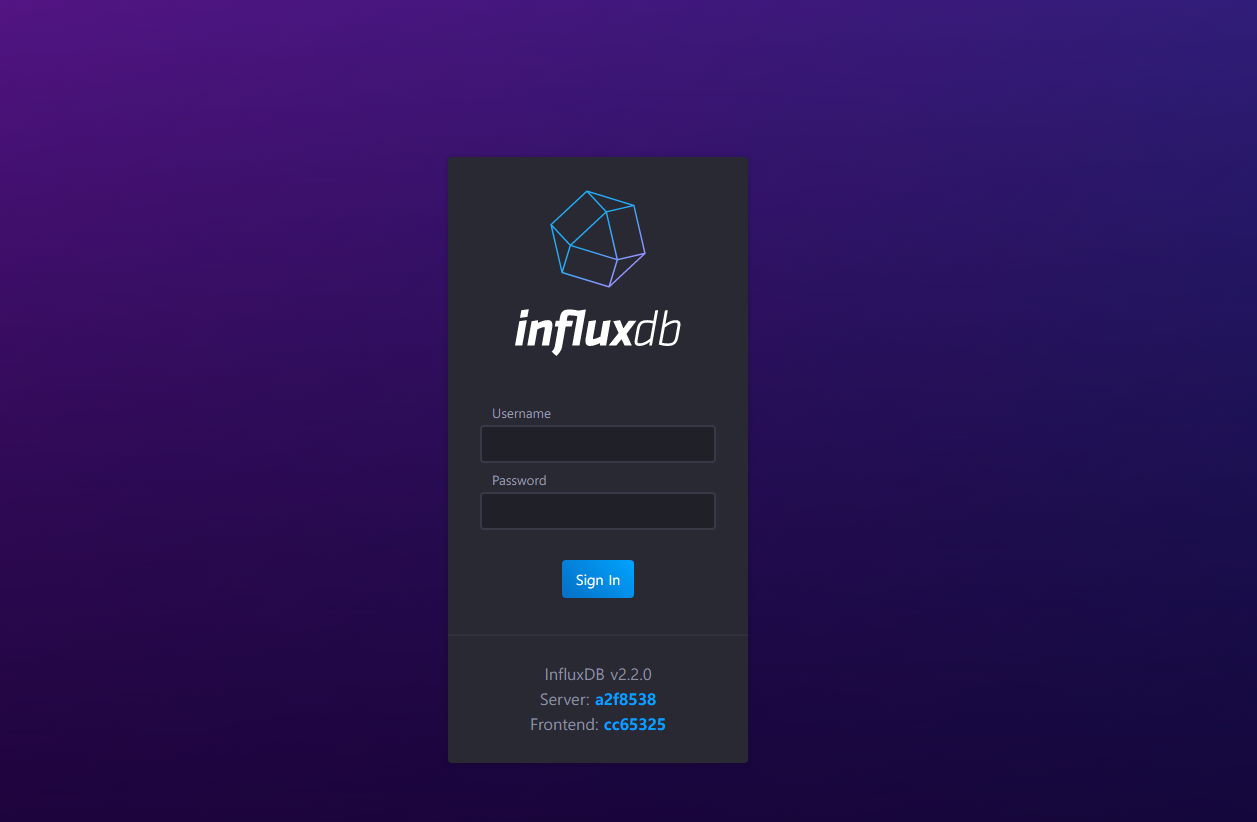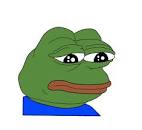InfluxDB를 간단하게 Docker로 설치하고 활용하기 ✌
📃 Bitnami의 InfluxDB Docker 이미지 Pull
개인적으로 Docker 이미지를 활용할때 Bitnami의 도커 이미지를 많이 사용하는것 같다. Kafka나 Zookeeper등등 ..
항상 Docker를 작업하는데 있어 Docker Run으로 실행하기 보다 대부분 docker compose 로 작성하는 편이다 따라서 InfluxDB 이미지도 docker compose로 설치하고 사용하도록 하겠다
8086포트는 Influx에서 사용하는 Http 포트번호로 다른 포트번호와 겹치지 않게 잘 매핑해주고
환경변수중 웹상에서 로그인하는 과정에서 사용되는 옵션은
INFLUXDB_ADMIN_USER_PASSWORD 이며 기본 아이디 값은 admin 이다
따라서 웹에서 로그인하는 아이디 패스워드는 다음 아래와 같다
| 아이디 | 패스워드 |
|---|---|
| admin | bitnami123 |
docker-compose.yml파일을 다음 아래와 같이 작성해준다.
이미지는 해당 시점에서 최신버전을 다운받으며 Influxdb:2.2 버전이다
📃 Docker 이미지 정보
| 이미지 | 버전 |
|---|---|
| bitnami/influxdb | 2.2.0-debian-11-r0 |
📜 docker-compose.yml
influxdb:
image: bitnami/influxdb:latest
container_name: influxdb
ports:
- 8086:8086
- 8085:8088
environment:
- INFLUXDB_ADMIN_USER_PASSWORD=bitnami123
- INFLUXDB_ADMIN_USER_TOKEN=admintoken123
- INFLUXDB_USER=admin
- INFLUXDB_USER_PASSWORD=bitnami123
- INFLUXDB_HTTP_AUTH_ENABLED=false
- INFLUXDB_DB=my_database
volumes:
- influxdb_data:/bitnami/influxdb
volumes:
influxdb_data:📃 Docker Compose 실행
다음 아래와 같이 Docker Compose파일을 실행시켜 준다
docker-compose up -d 혹시나 docker-compose.yml 파일을 다른 이름으로 작성했다면 다음 아래와 같이 실행시켜준다.
docker-compose -f {파일명}.yml up -d📃 실행된 이미지 Http 주소 접속
실행된 InfluxDB를 접속하기 위해 이미지가 실행된 PC의 아이피와 compose파일에서 적어주었던 포트번호(8086)으로 접속해준다
http://IP:8086
그럼 아래와 같은 이미지의 화면이 나오며 아이디와 패스워드를 작성하여 로그인!😎
| 아이디 | 패스워드 |
|---|---|
| admin | bitnami123 |